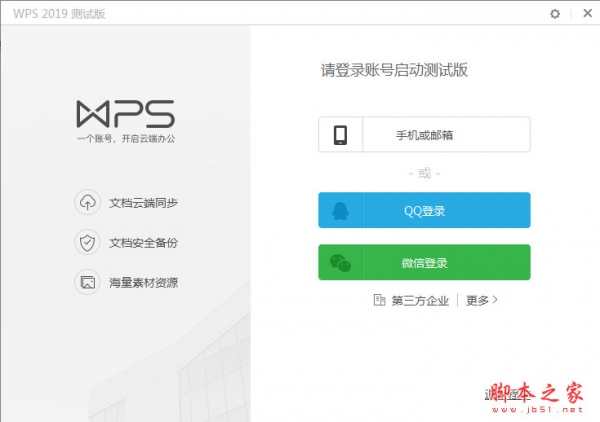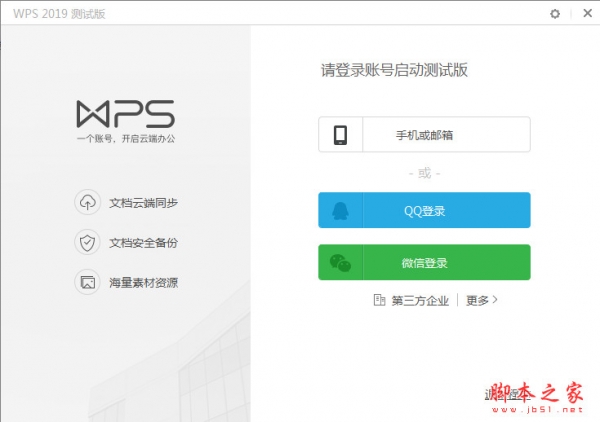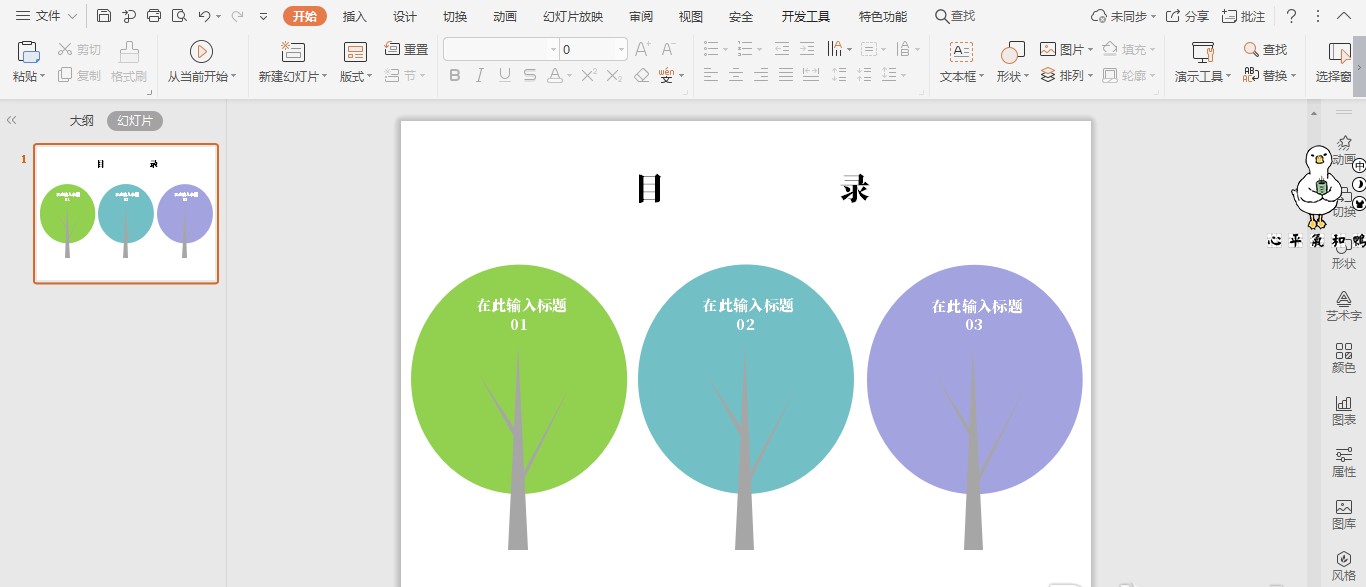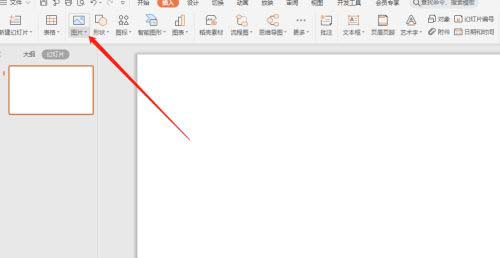wps如何制作彩色菱形目录?
发布时间:2022-01-21 08:42:01 作者:手工客
制作ppt时,许多用户只是停留在只能进行简单文本排版的传统目录中,而没有发现wps中有许多内置目录这一事实。该功能可以帮助我们完善ppt。那么wps彩色菱形目录怎么制作?一起看看吧
大家都知道,用wps制作ppt的时候,一个有创意的目录往往会让人眼前一亮,很多用户还只是停留在只会制作简单的文字排版传统目录,并没有挖掘到其实在wps里,有许多自带的功能可以帮助我们润色ppt,今天小编就为大家分享一下wps制作彩色菱形目录的方法,简单几步让你告别单一PPT目录,感兴趣的朋友不要错过了。
方法步骤
1、在插入选项卡中点击形状,选择其中的菱形。
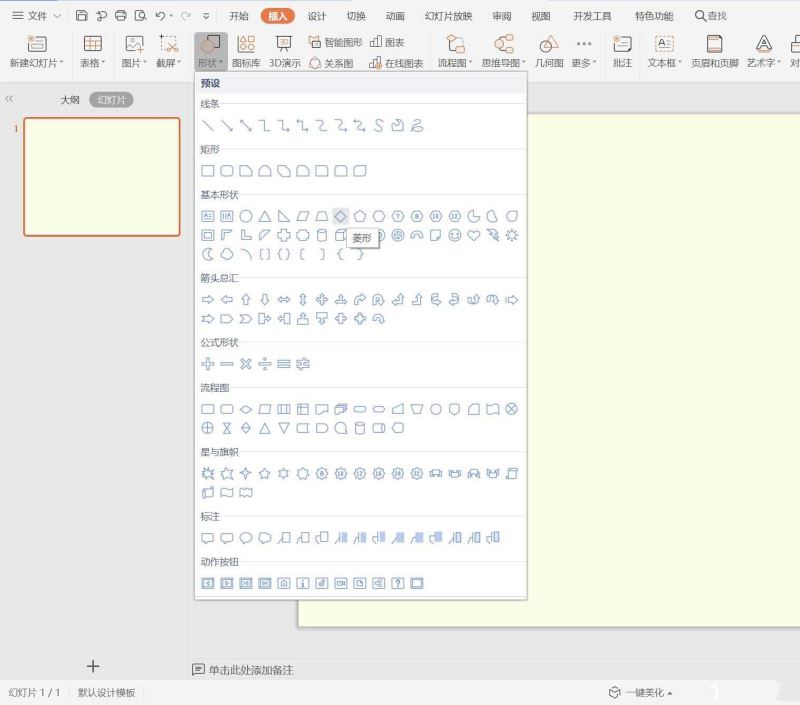
2、在页面上绘制出形状,具体的大小如图所示。
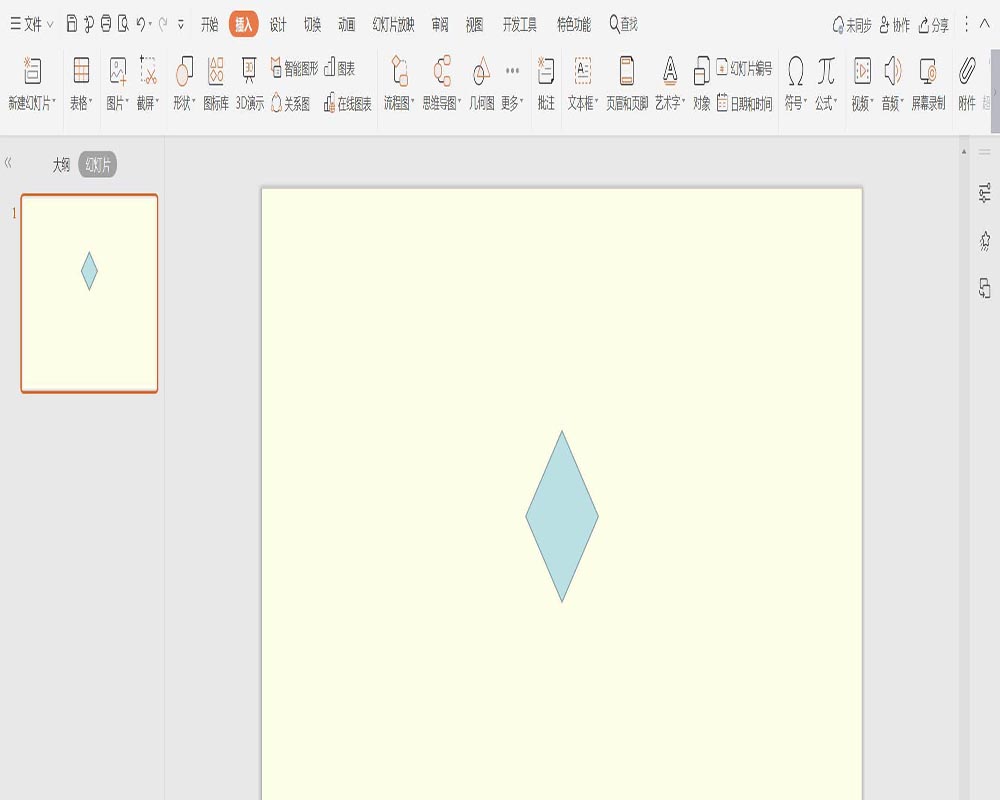
3、选中菱形,按住ctrl键,鼠标拖动进行复制,摆放如图所示的位置。
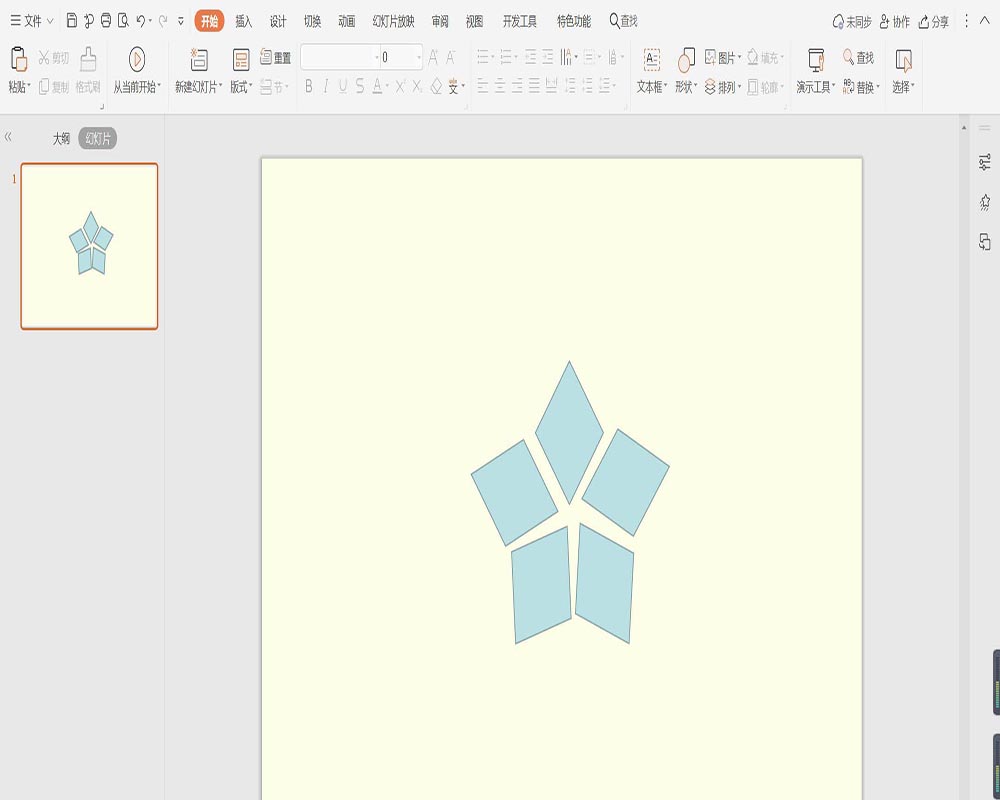
4、在绘图工具中点击填充,选择不同的颜色对其进行填充,并设置为无边框。
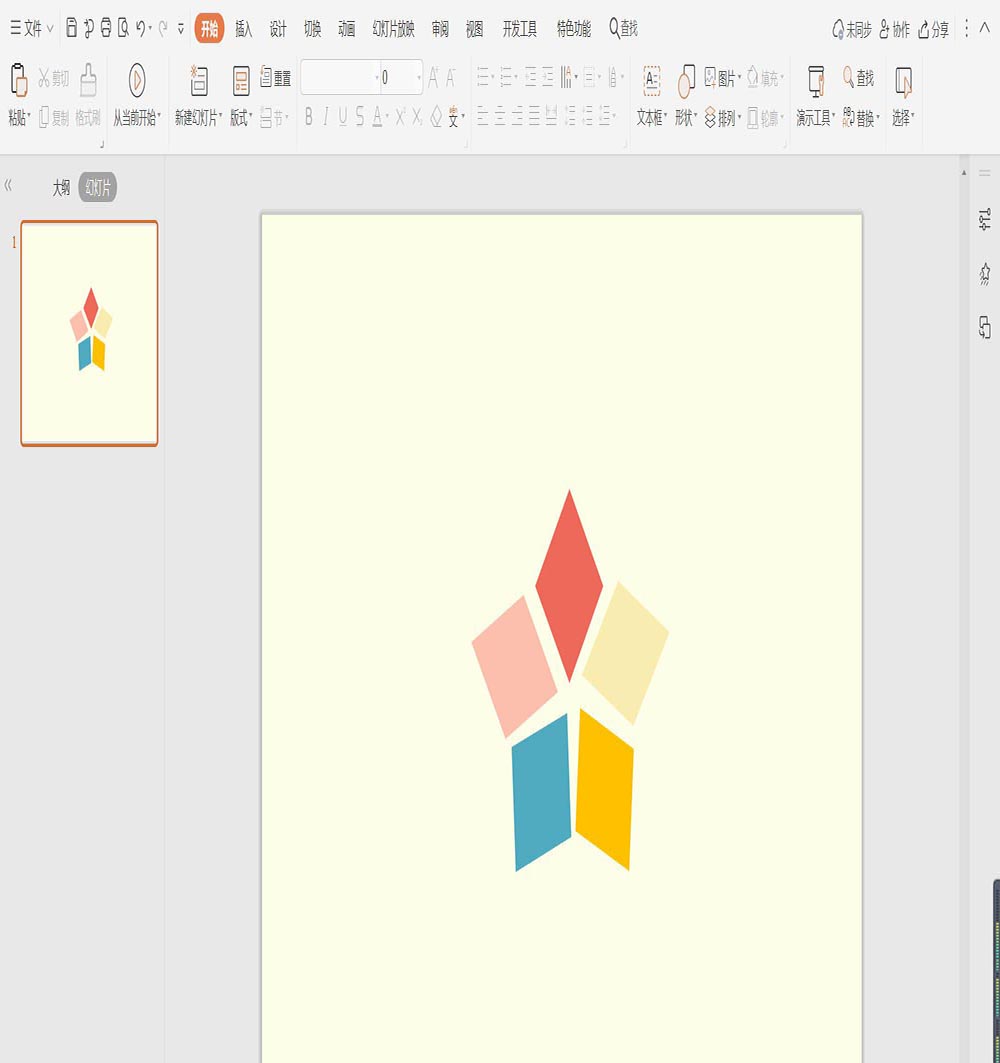
5、在菱形中输入序号,字体填充为白色。
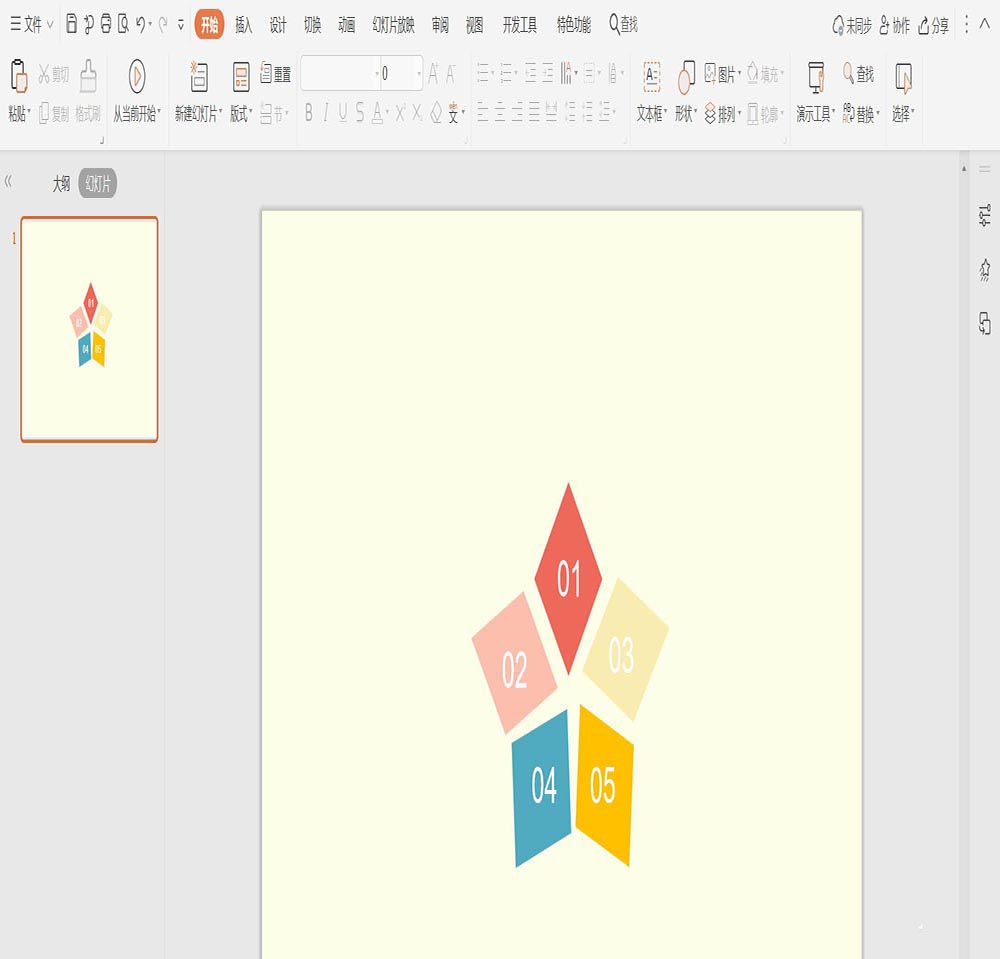
6、在相对应的数字位置处,输入标题,这样淡雅清新彩色菱形目录就制作完成了。
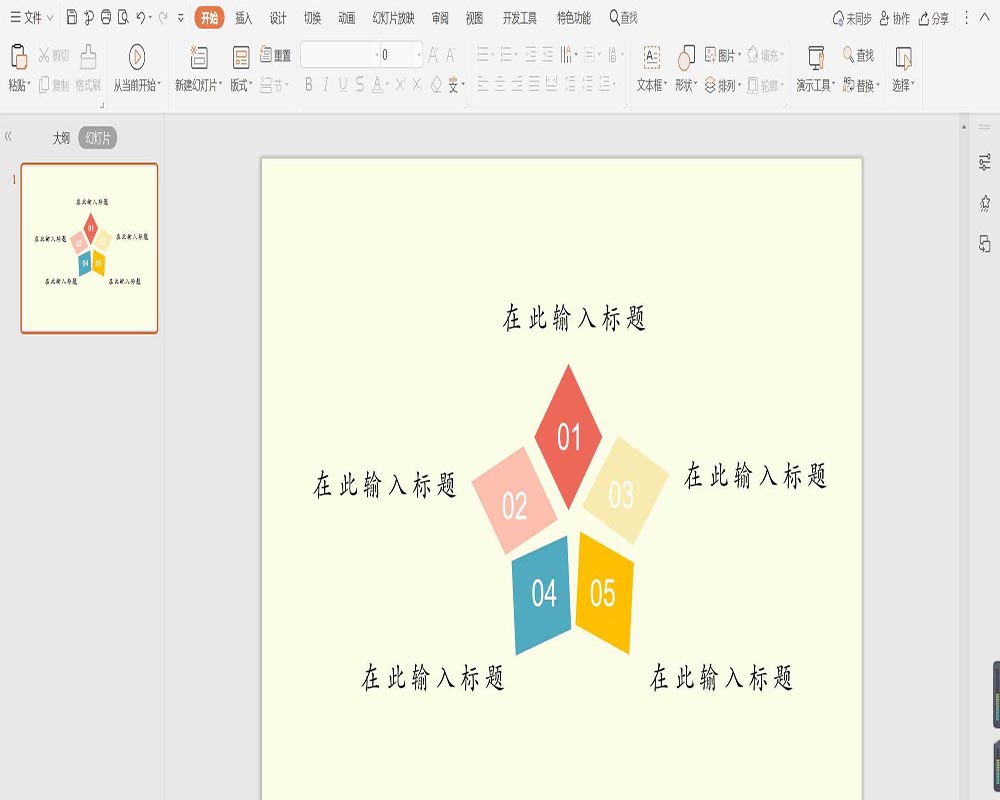
本文转载自http://www.xitongzhijia.net/xtjc/20200906/187716.html
相关文章
-
wps怎么制作彩色花瓣样式的目录? wps目录样式的设计方法
wps怎么制作彩色花瓣样式的目录?wps中想要制作一个彩色的花瓣样式,该怎么制作呢?下面我们就来看看wps目录样式的设计方法,需要的朋友可以参考下10-11 -
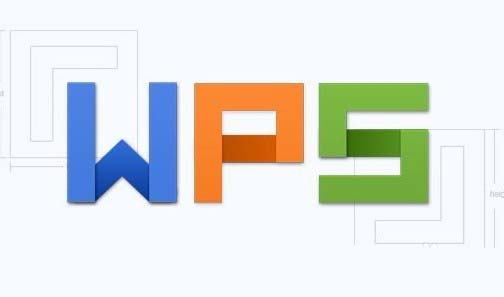
wps2019怎么设置自动生成目录? wps2019目录的生成方法
wps2019怎么设置自动生成目录?wps2019文件需要目录,该怎么自动生成目录呢?下面我们就来看看wps2019目录的生成方法,需要的朋友可以参考下09-07 -
wps怎么制作扁平化的目录样式? wps红色矩形扁平化目录的做法
wps怎么制作扁平化的目录样式?wps中想要设计一个目录样式,该怎么设计呢?下面我们就来看看wps红色矩形扁平化目录的做法,需要的朋友可以参考下04-08